Hur du visar dina bilder på Amazon Echo Show 8 (andra generationen)
Miscellanea / / July 14, 2022
De Amazon Echo Show 8 2nd Generation är en smart display som kan fungera som en övervakningskamera vid behov. En annan snygg funktion är Photo Display. Du kan förvandla din Echo Show till en cool smart bildram med minimal ansträngning. Naturligtvis låter detta dig sätta din personliga prägel på den smarta hemenheten.
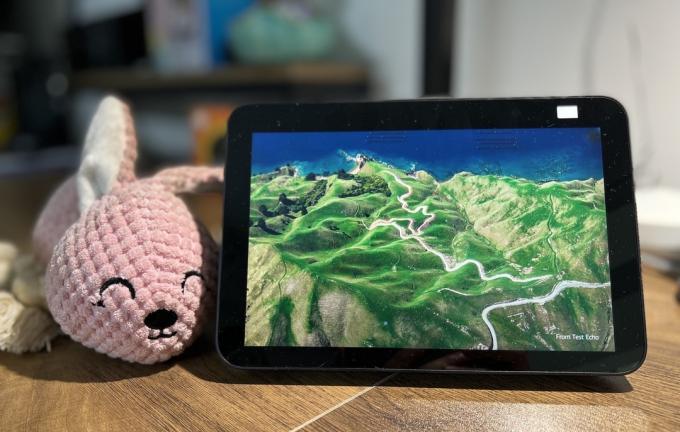
Det som är bra är att du antingen kan skapa ett bildspel med dina favoritminnen. Eller så kan du ladda upp en statisk bild från din telefon. Den enda haken är att för bildspelet måste du ta hjälp av Facebook. Och som nämnts ovan är processen ingen raketvetenskap.
Nu när det är klart, så här kan du visa dina bilder på Echo Show 8 2nd Generation (vi kallar det Echo Show 8 i det här inlägget).
Låt oss köra, eller hur? Men först, kolla in dessa Alexa-relaterade inlägg,
- Utöka ditt utbud av Alexa-kompatibla smarta hemprylar med dessa Alexa-högtalare
- Här är bästa Alexa-kompatibla smarta grenuttag som du kan köpa
- Upp din erfarenhet av dessa Amazon Alexa tips och tricks för Fire TV
Hur man visar bilder på Echo Show 8
Låt oss först se hur man ställer in en statisk bild som bakgrund. Observera att Amazon kommer att lagra bilden tillfälligt i molnet. Om du är okej med det, kolla in stegen nedan.
Steg 1: Öppna Alexa-appen på din telefon och tryck på Enheter i det nedre bandet. Välj sedan alternativet Echo & Alexa överst.
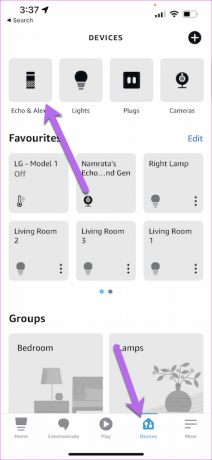

Efter det väljer du Echo Show 8 från listan.
Steg 2: Tryck på ikonen Inställningar i det övre högra hörnet. Välj sedan Photo Display från menyn.
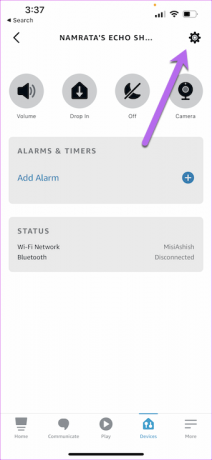

Steg 3: Välj sedan ett foto från telefonens galleri. Intressant nog låter appen dig zooma in på bilden. Så du kan också ta bort alla oönskade element från den valda bilden.
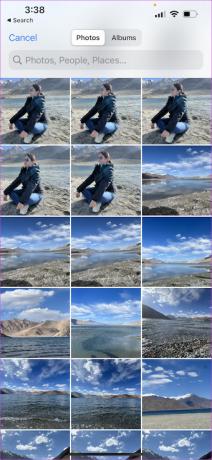
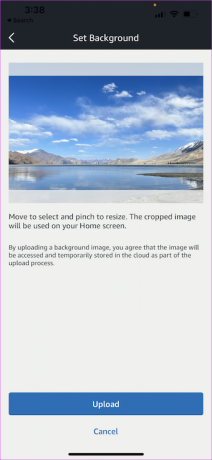
När bildbeskärningen är på plats, tryck på knappen Ladda upp. Det tar bara några sekunder för bilden att bli den nya bakgrunden på din Echo Show 8.

Steg 4: Väck upp din Echo Show 8 och skjut ned från toppen av skärmen för att komma åt menyn Snabbinställningar. Tryck på Inställningar.

Tryck på Klocka och fotoskärm och scrolla ner tills du ser alternativet för Auto Sleep. Inaktivera sedan Auto Sleep till av.

Det är inte ett obligatoriskt steg. Men om du vill att skärmen ska vara aktiv hela tiden bör du inaktivera den. Samtidigt kan du också utforska alternativet Photo Frame Preferences och välja alternativet Beskär enligt bilden.
Hur man visar ett bildspel på Echo Show 8 2nd Generation
För att visa ett bildspel på Echo Show 8 behöver du hjälp av Facebook. Tanken är att länka din Echo Show till Facebook för att visa ett färdigt fotoalbum som ett bildspel. Även om processen kräver några ytterligare steg, är den inte komplicerad.
Steg 1: Öppna Alexa-appen på din telefon och tryck på alternativet Mer på det nedre bandet. Klicka på Inställningar och scrolla ner i listan tills du ser Foton.
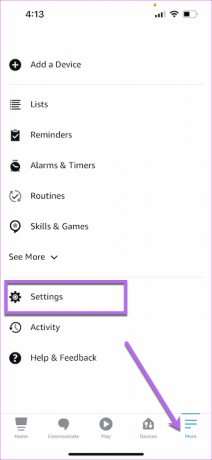

Steg 2: Tryck på Länka konto för att komma åt färdigheten Visa mina Facebook-foton.

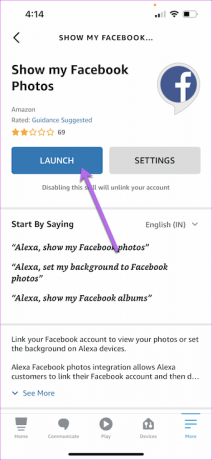
Tryck på Starta för att börja använda färdigheten. Om det här är första gången du länkar ditt Facebook-konto måste du lägga till ditt Facebook-användarnamn och lösenord. Dessutom måste du tillhandahålla relevanta behörigheter.
Steg 3: När du har länkat ditt Facebook-konto väljer du enheten. I vårt fall är det Echo Show 8.


Steg 4: På din Echo Show 8, gå till Inställningar och välj Klocka & Fotovisning och välj sedan Facebook.

Din Echo-enhet kommer att visa dig alla dina offentliga album. Allt du behöver göra är att välja de du vill visa.
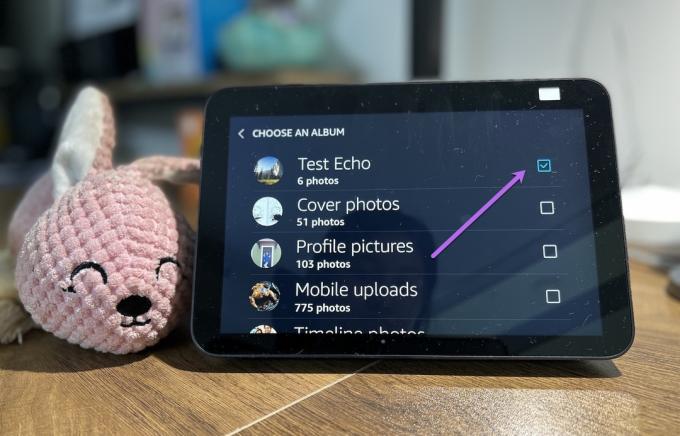
Om allt går bra bör du se albumbilderna på nolltid på din Alexa-enhet. Om inte, bör en enkel omstart lösa problemet.
Precis som statiska bilder måste du inaktivera Auto Sleep för att få ut det mesta av den här funktionen. Du kan också justera bildspelets hastighet.
För det, besök klocka och fotoskärm och scrolla ner tills du ser Avancerade inställningar. Klicka här på Hastighet och välj den som passar bildspelet.
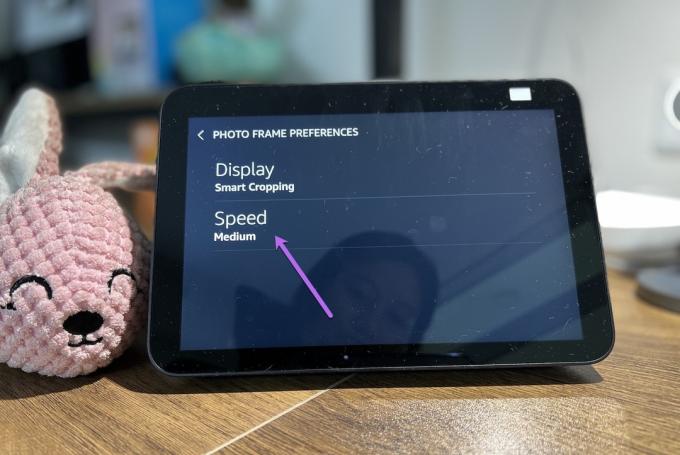
Som standard är den inställd på Medium (12 sekunder).
Val av Facebook-album
En av begränsningarna med ovanstående process är att din Echo Show 8 kommer att visa alla foton av de valda albumen.
Det smarta att göra i sådana situationer är att skapa ett album på Facebook enbart för att visa dina bilder på Echo Show 8 2nd Generation. För att göra det, följ stegen nedan,
Steg 1: Öppna Facebook i en webbläsare på din dator och klicka på fliken Album under Foton. Tryck på Skapa nytt album och lägg till fotona i det.
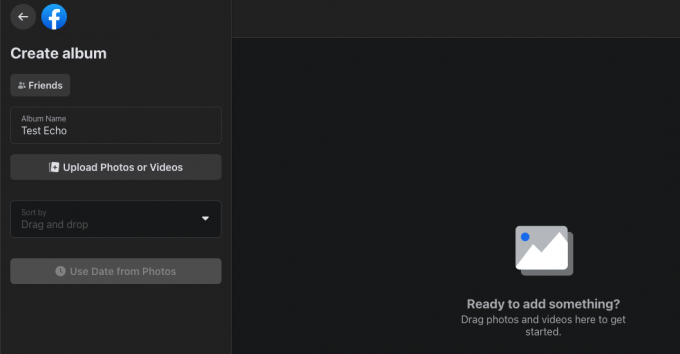
Ställ in fotonas sekretess till Friends eller Public, som det passar dig.
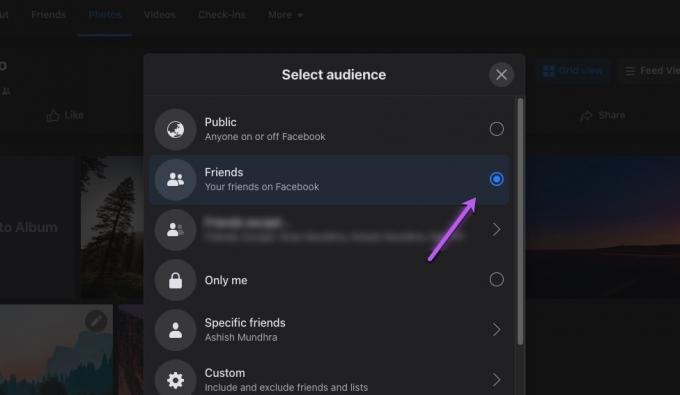
Steg 2: På din Echo Show, gå över till Clock & Photo Display > Facebook och tryck på alternativet Ändra.
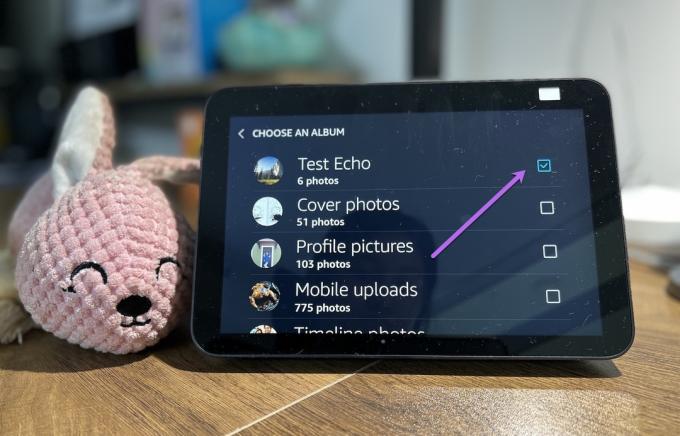
Välj nu albumet du nyss skapade, och det är allt! Enkelt, se.
Fin som bild!
Så det här var showen att du kan visa dina bilder på Echo Show 8 2nd Generation. Det jag gillar mest med processerna ovan är att du kan ha din egen uppsättning bakgrundsbilder (om inte dina personliga bilder).
Till exempel laddade jag upp ett gäng vackra bakgrundsbilder från Unsplash och skapade ett album på Facebook. Därefter valde jag det albumet på min Echo Show. Tyvärr finns det inget sätt att stänga av kommentarsektionen på utvalda Facebook-album ännu.
Senast uppdaterad den 14 juli 2022
Ovanstående artikel kan innehålla affiliate-länkar som hjälper till att stödja Guiding Tech. Det påverkar dock inte vår redaktionella integritet. Innehållet förblir opartiskt och autentiskt.



